电脑装机后系统怎么装?组装电脑装系统方法【图示】
发布时间:2024-04-19 14:34:44
电脑装机后系统怎么装?
都知道,电脑装机后,我们首先要做的就是给电脑安装新系统,然后还需要进行一系列的设置和调整以确保系统正常运行。关于这些,很多朋友最难搞定的就是安装系统了,接下来小编就很大家分享一个简单快速的安装方法,那边是使用u盘启动盘装系统了。下面,小编就跟大家分享下组装电脑装系统方法吧!

装机介质:8GB或以上容量的空白u盘
系统版本:win10专业版
制作工具:电脑店u盘启动盘制作工具(点击链接下载)
二、U盘重装系统准备事项
1、U盘的启动选项通常包括USB-HDD和USB-ZIP两种模式。USB-HDD以其较快的启动速度而受到欢迎,是常见的选择。相比之下,USB-ZIP模式则更为兼容2004年及以前的计算机。因此,在制作启动盘时,需要根据具体情况选择适合的启动模式,以确保兼容性和性能。
2、重装前请备份好系统分区的重要文件,重装的的时候这个分区会被格式化。
3、下载win10系统镜像:
导航到 Windows 10 下载页面:在微软官方网站上,搜索 "Windows 10" 或浏览到 "Windows" 部分。通常,你可以在网站的首页或产品菜单中找到相关链接。
选择版本和语言:在 Windows 10 下载页面上,你将看到不同版本和语言的选项。选择你需要的 Windows 10 版本(如家庭版、专业版、教育版等)和语言(如英语、中文等)。确保选择的版本与你的许可证密钥兼容。
下载工具:微软通常提供一个名为 "下载工具"(Download Tool Now)的工具,用于下载 Windows 10 镜像文件。点击或选择该工具的链接,以便获取下载工具。
运行下载工具:一旦下载工具完成下载,双击运行它。这个工具将帮助你下载 Windows 10 镜像文件。
三、U盘重装系统详细步骤
1、制作u盘启动盘
a. 进入首页,切换到【下载中心】,点击【立即下载】,下载电脑店的制作工具。注意事项:下载前关闭电脑的防火墙及第三方杀毒软件,避免误删工具的组件!
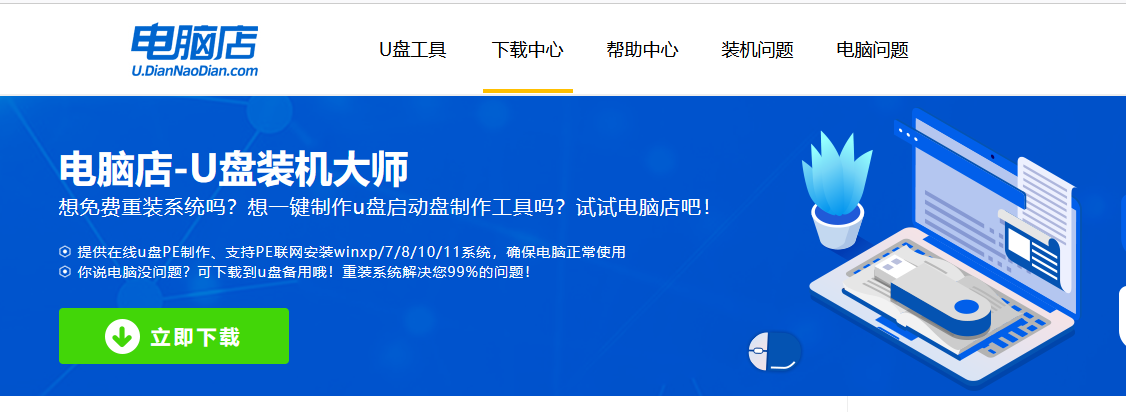
b.插入u盘,打开下载好的制作工具下载之后解压,插入一个8G以上的u盘,双击打开电脑店的程序。
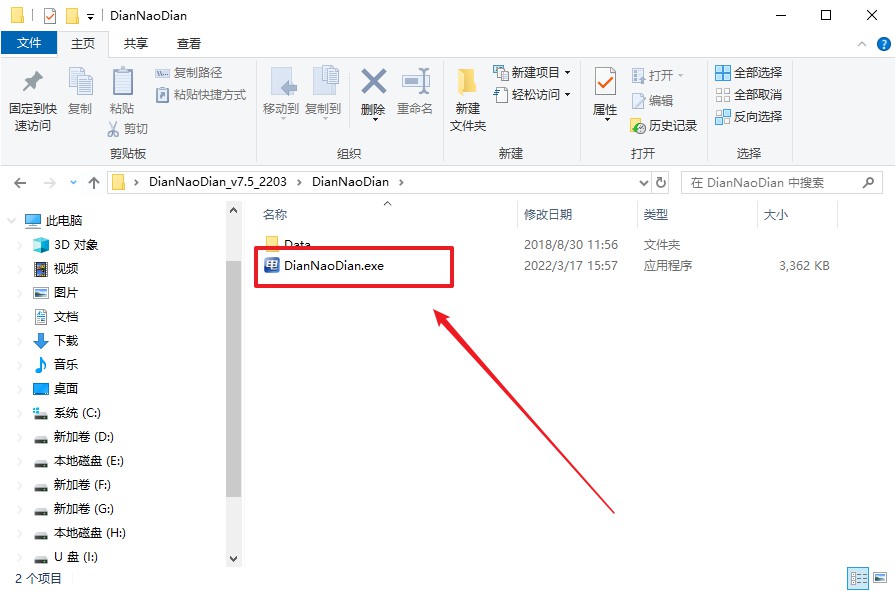
c. 插入u盘,打开软件。可默认界面的选项,直接点击【全新制作】。
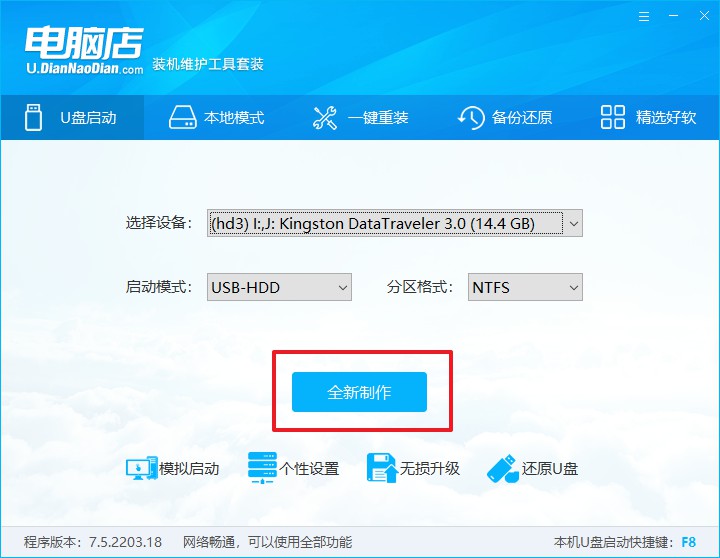
d. 等待制作,完成后会有提示框提示。
2、设置u盘启动
a.在电脑店官网首页,查询u盘启动快捷键,接下来的操作中会用到。
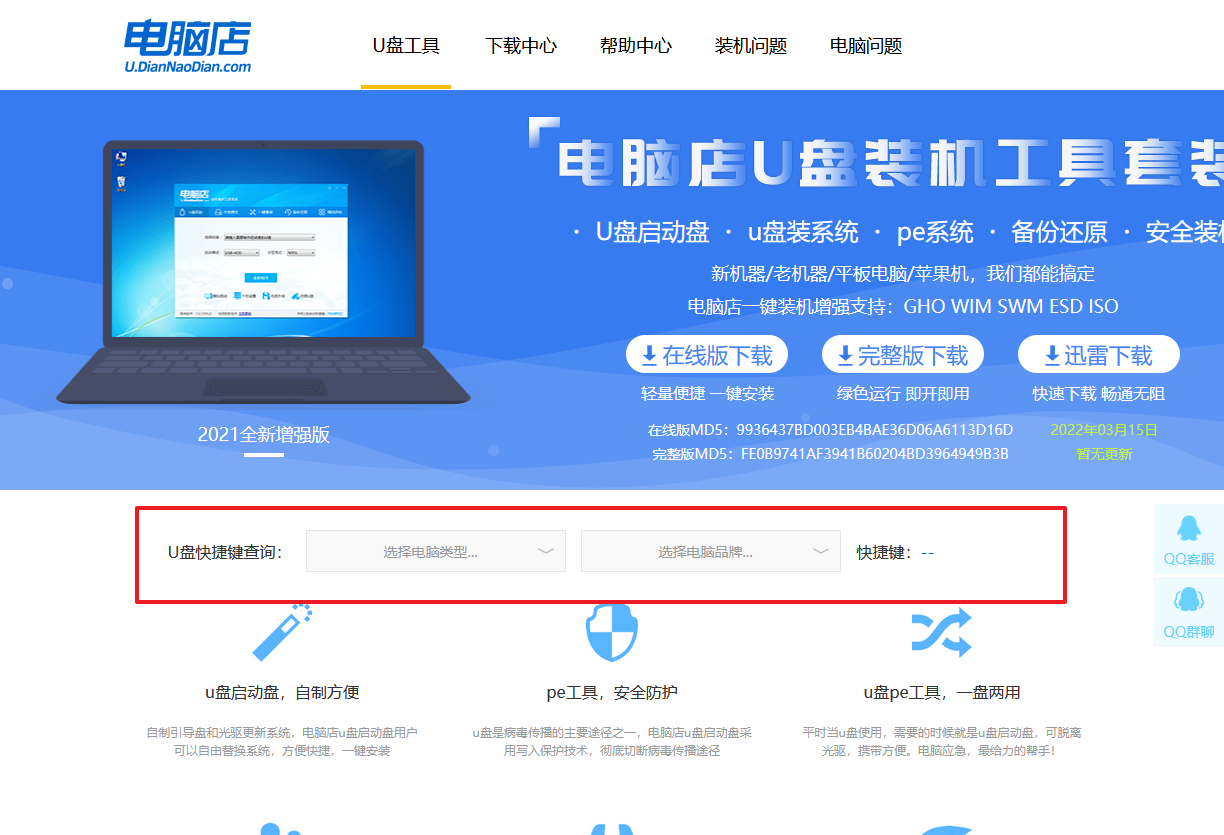
b. u盘启动盘连接电脑,重启出现开机画面,按u盘启动快捷键进入BIOS设置界面。
c.在启动项设置界面,按键盘加减号,将u盘移动到第一位,按下F10保存并退出。
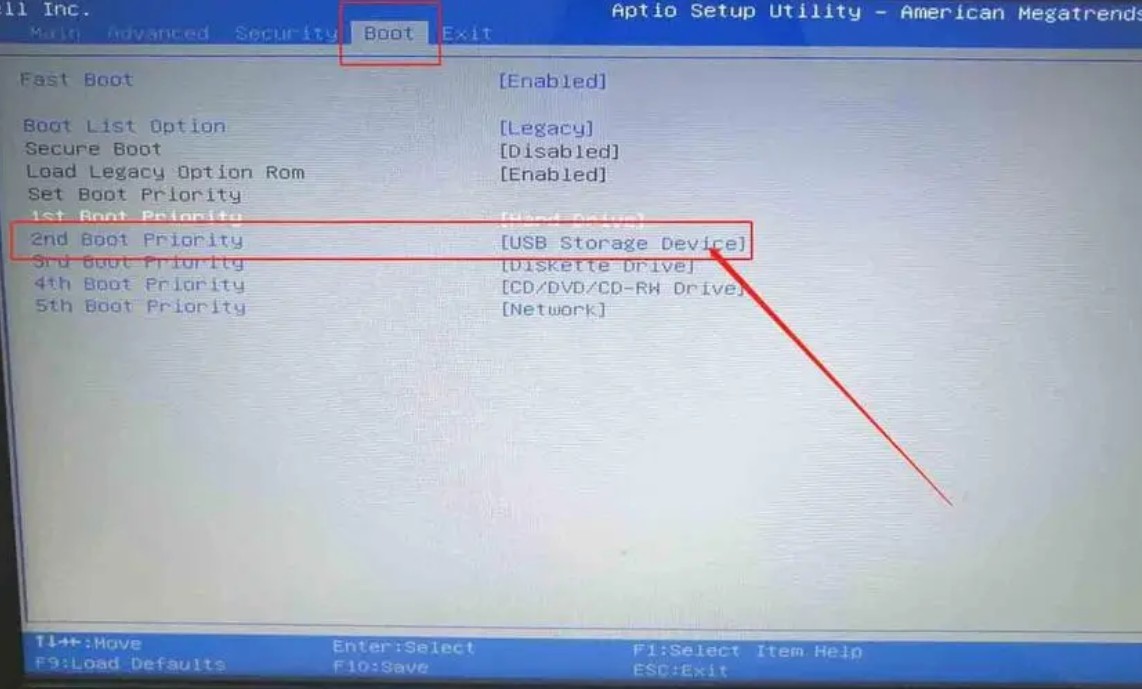
d. 再次重启后,电脑会进入电脑店winpe主菜单,选择第一项回车即可进入PE系统。
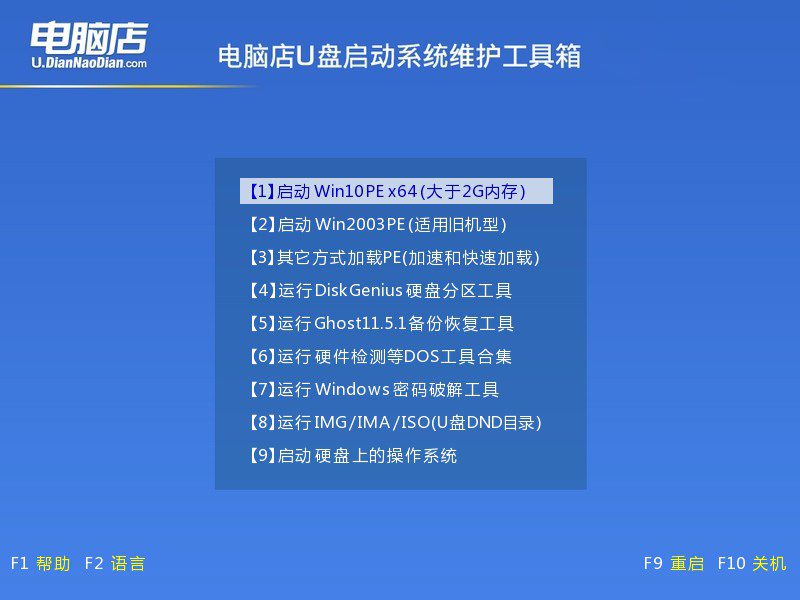
3、u盘装系统
a. 如安装win10系统,进入winpe桌面后,打开【电脑店一键装机】。
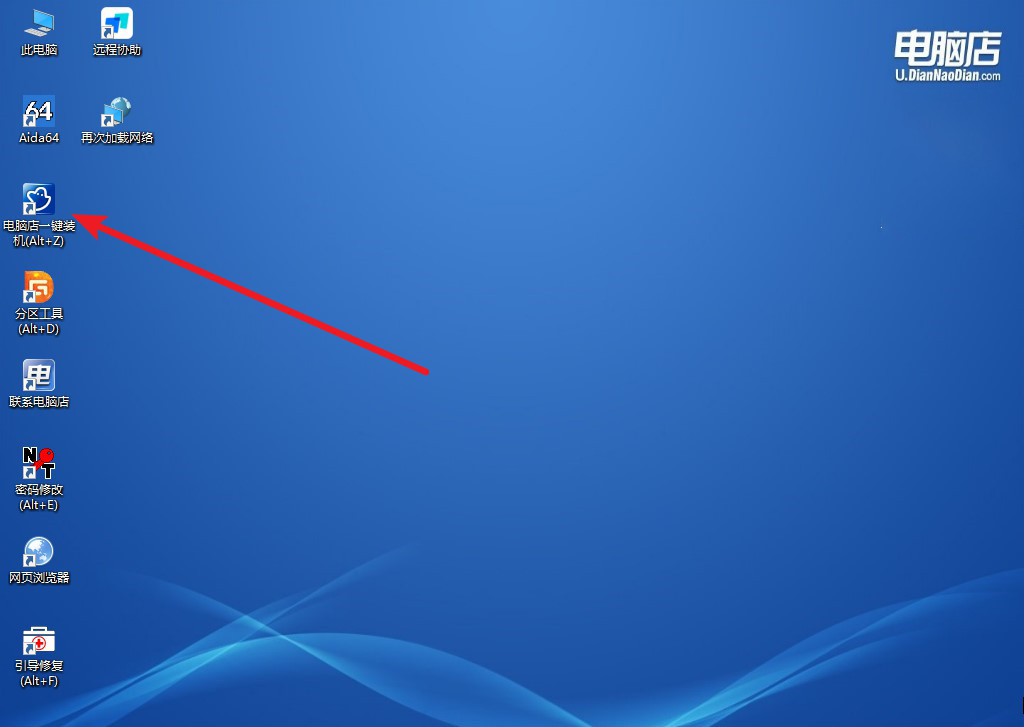
b. 在界面中,根据下图所示的提示,选择操作方式、镜像文件以及系统盘符,点击【执行】。
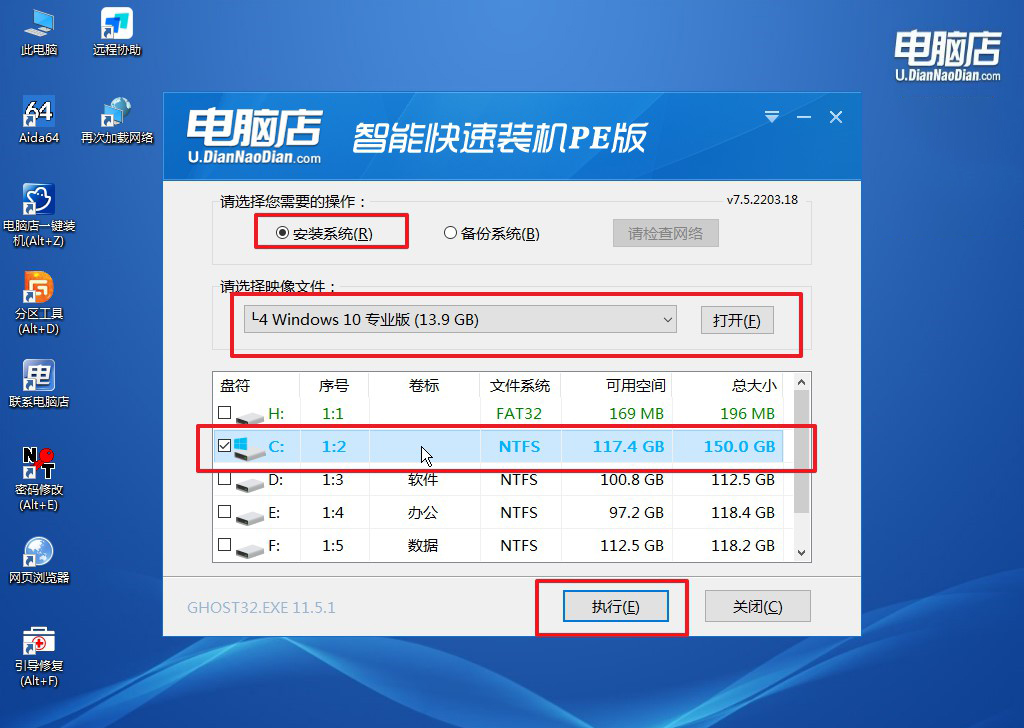
c. 跟着提示操作,最后勾选【完成后重启】,等待安装重启。
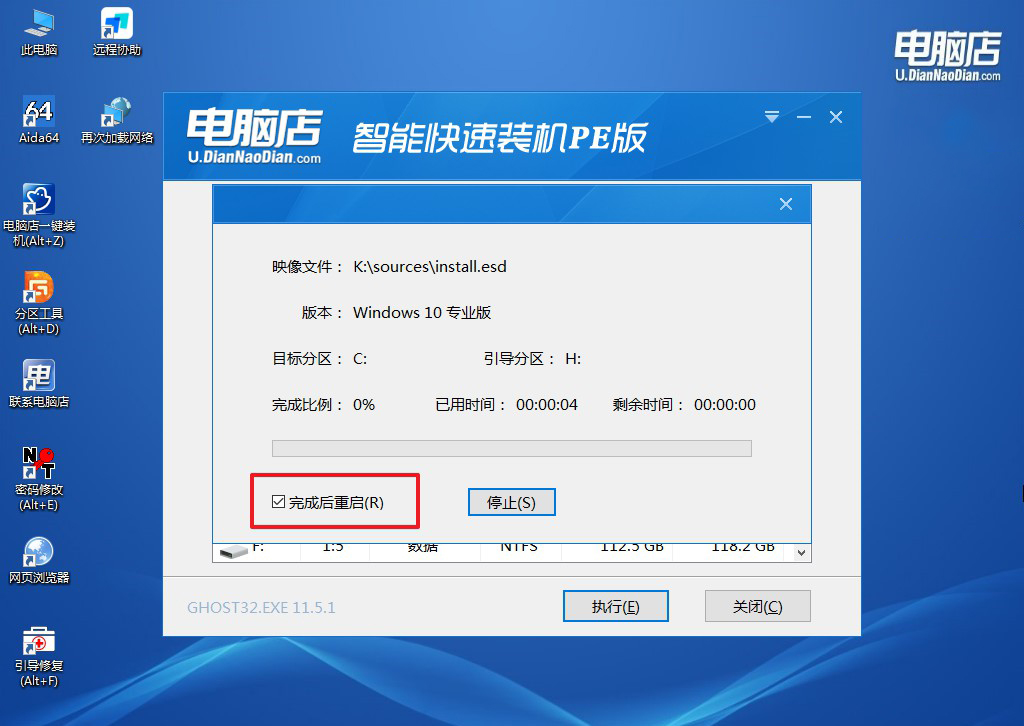
d. 等待安装完成,重启后即可进入win10系统。
四、U盘重装系统相关内容
电脑系统重装了怎样联网?
电脑系统重装后,要联网通常需要完成以下步骤:首先,检查电脑的网络设备驱动是否安装正确,可以通过设备管理器查看。如果驱动未安装,您可以使用主板或网络设备制造商提供的驱动程序安装。其次,确保网络连接设备(如以太网电缆或无线网卡)连接正确。接着,通过网络设置界面(如网络和共享中心或Wi-Fi设置)配置网络连接,包括输入Wi-Fi密码或设置IP地址等。如果一切设置正确,电脑应该可以顺利联网。
组装电脑装系统方法就跟大家分享到这里了。通过这种方式,我们就可以轻松快速地安装系统,即便是新手用户也能顺利完成操作。如果你还不了解整个安装过程,包括制作u盘启动盘、设置启动顺序以及安装系统的步骤,那么接下来你就跟着教程的步骤,动手尝试一下自己安装系统吧!
